I takt med att ny teknik och uppdateringar introduceras, strävar många efter att alltid ha de senaste versionerna av allt. Våra liv blir allt enklare varje dag tack vare den tekniska utvecklingen. Att äga en dator eller bärbar dator är numera ett grundläggande behov. Logitech-tangentbord har blivit särskilt populära tack vare sin tilltalande design och praktiska egenskaper. Denna artikel beskriver hur du använder ett Logitech-tangentbord och hur du inaktiverar Num Lock-funktionen. Vi går också igenom varför siffrorna ibland inte fungerar på ditt Logitech-tangentbord och hur du kan se till att Num Lock förblir aktiverat på ett Logitech-tangentbord. Denna guide hjälper dig att förstå hur du hanterar tekniken och trådlösa enheter.
Stänga Av Num Lock På Ett Logitech-Tangentbord
Läs vidare för att lära dig de detaljerade stegen för att inaktivera Num Lock på ett Logitech-tangentbord, med illustrativa exempel för ökad förståelse.
Hur Inaktiverar Man Num Lock På Tangentbordet?
Så här inaktiverar du Num Lock på ditt tangentbord:
- Om ditt tangentbord har en dedikerad Num Lock-knapp, trycker du på den för att slå av eller på Num Lock.
- Om Num Lock-funktionen delas med en annan tangent, till exempel Insert eller F12, kan du använda Fn-tangenten i kombination med Num Lock-tangenten för att aktivera eller inaktivera den.
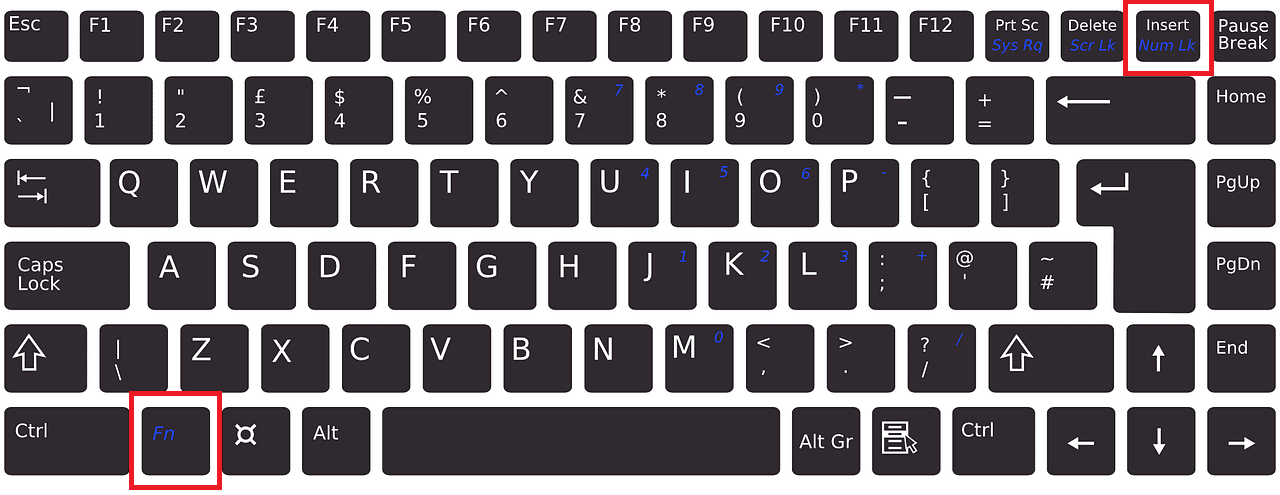
Fortsätt läsa för att lära dig fler metoder för att stänga av Num Lock på ditt Logitech-tangentbord.
Varför Stängs Num Lock Av?
Om Num Lock-tangenten ständigt stängs av, kan det bero på att du har startat om enheten, där Num Lock inaktiveras som standard. Om du är inloggad på en virtuell maskin stängs Num Lock av automatiskt om du startar om maskinen. När du loggar in på maskinen igen, aktiveras Num Lock endast om det var aktiverat när din användarprofil var aktiv.
Varför Fungerar Inte Siffrorna På Ditt Tangentbord?
När Num Lock-tangenten är inaktiverad fungerar inte siffertangenterna på höger sida av tangentbordet. Du kan endast mata in siffror från den numeriska knappsatsen på höger sida om Num Lock-tangenten är aktiverad.
Hur Aktiverar Man Num Lock På Tangentbordet?
Du kan aktivera Num Lock-tangenten på tangentbordet med tangentkombinationen Fn + NumLock/NumLk.
Hur Vet Man Om Num Lock Är Aktiverad?
För att ta reda på om Num Lock-tangenten är aktiverad eller inte kan du:
1. Tryck på valfri sifferknapp från det högra numeriska tangentbordet.
2A. Om siffran visas på skärmen är Num Lock aktiverad.
2B. Om markören flyttas är Num Lock inaktiverad.
Kan Man Aktivera Num Lock Permanent?
Det finns inget direkt sätt att permanent aktivera Num Lock. Du kan dock aktivera Num Lock med hjälp av följande steg:
1. Tryck på Windows-tangenten + R för att öppna dialogrutan Kör.
2. Skriv `regedit` i fältet och tryck på Enter.
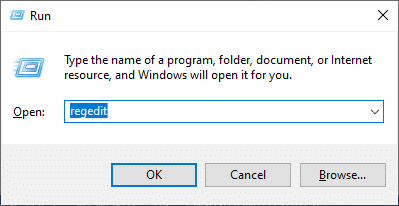
3. Klicka på OK och navigera till följande sökväg i Registereditorn:
ComputerHKEY_USERS.DEFAULTControl PanelKeyboard
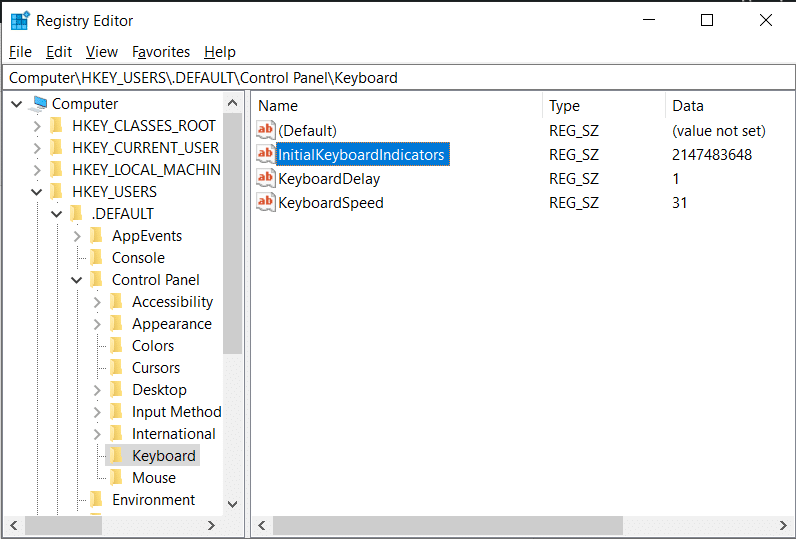
4. Ställ in värdet för `InitialKeyboardIndicators` till `2` för att aktivera Num Lock på enheten.
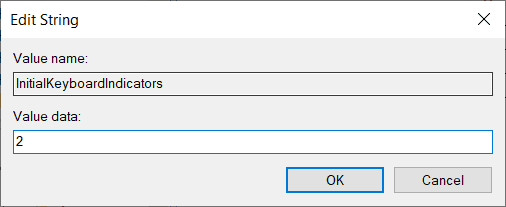
Kan Num Lock Förbli Permanent Aktiverat På Ett Logitech-Tangentbord?
Nej, Num Lock kan inte vara permanent aktiverat eftersom det stängs av som standard efter att datorn startas om. Du kan följa de tidigare stegen för att hålla Num Lock aktiverat fram till nästa omstart.
Hur Aktiverar Man Num Lock På Ett Logitech-Tangentbord?
Så här aktiverar du Num Lock på ett Logitech-tangentbord: Logitechs tangentbord:
- Tryck på Num Lock-tangenten på höger sida av tangentbordet, ovanför det numeriska tangentbordet.
- Om Num Lock-funktionen delas med en annan tangent trycker du på tangentkombinationen Fn + Num Lock.
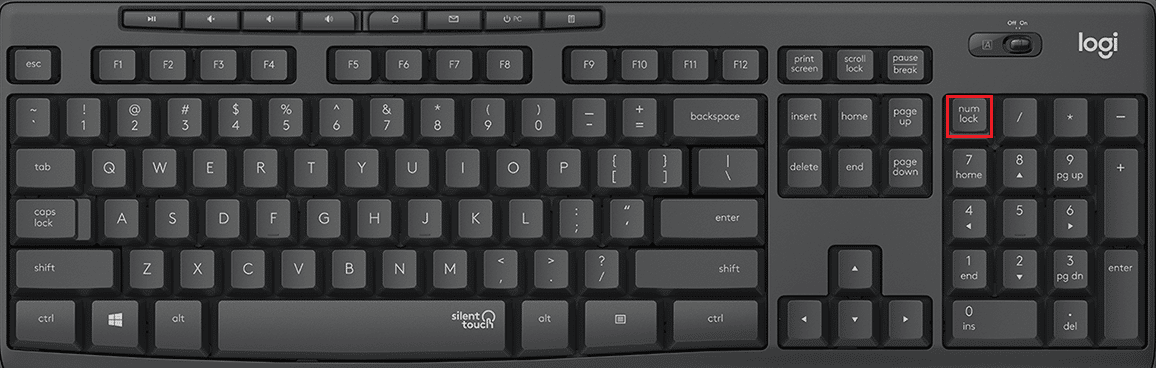
Hur Aktiverar Man Num Lock På Ett Trådlöst Logitech-Tangentbord K580?
På Logitech Wireless Keyboard K580 aktiverar du Num Lock med Num Lock-tangenten, som är placerad ovanför siffertangentbordet och bredvid backstegstangenten. Tryck på den här knappen för att aktivera Num Lock.
Obs! Använd tangentkombinationen Fn + Num Lock om Num Lock-funktionen delas med en annan tangent.
Hur Inaktiverar Man Num Lock På Ett Logitech-Tangentbord?
För att inaktivera Num Lock på ett Logitech-tangentbord följer du dessa steg:
1. Öppna dialogrutan Kör genom att trycka på Windows-tangenten + R samtidigt.
2. Skriv sedan `regedit` och tryck på Enter.
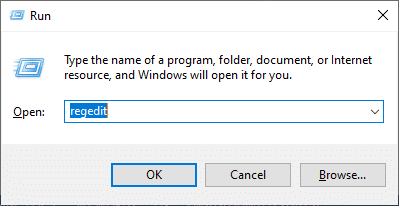
3. Klicka på OK.
4. Navigera till följande sökväg i Registereditorn:
ComputerHKEY_USERS.DEFAULTControl PanelKeyboard
5. Ställ in värdet för `InitialKeyboardIndicators` till `0` för att inaktivera Num Lock.
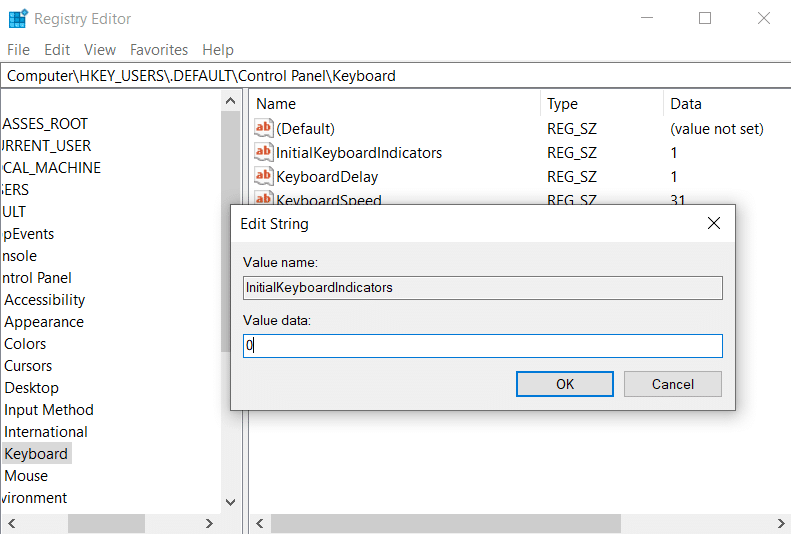
Varför Fungerar Inte Siffrorna På Mitt Logitech-Tangentbord?
Här är några orsaker till att siffertangenterna kanske inte fungerar på ditt Logitech-tangentbord:
- Siffertangenterna på tangentbordet är defekta.
- Num Lock-tangenten är inaktiverad.
- Föråldrade drivrutiner för tangentbordet.
***
Vi hoppas att du har lärt dig hur man stänger av Num Lock på Logitech-tangentbord och hur man håller Num Lock aktiverat på Logitech-tangentbord. Kontakta oss gärna med dina frågor eller förslag via kommentarsfältet nedan. Låt oss även veta vilka ämnen du vill att vi tar upp i våra kommande artiklar.